- Computers & electronics
- Computers
- All-in-One workstations
- Asus
- ExpertCenter E5 AiO 24 (A5402)
- Kullanım kılavuzu
advertisement
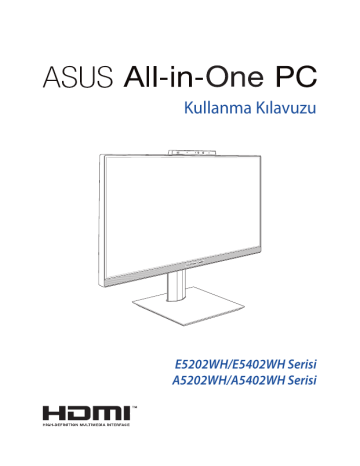
Kullanma Kılavuzu
E5202WH/E5402WH Serisi
A5202WH/A5402WH Serisi
TR18781
Gözden Geçirilmiş Sürüm V2
Aralık 2021
TELIF HAKKI BILGILERI
İçinde açıklanan ürünler ve yazılım da dahil olmak üzere bu kılavuzun hiçbir bölümü, ASUSTeK
COMPUTER INC.’in (“ASUS”) açık yazılı izni olmaksızın, alıcı tarafından yedekleme amaçları doğrultusunda saklanan dokümantasyon hariç olmak üzere, herhangi bir şekilde ya da herhangi bir yolla yeniden
çoğaltılamaz, devredilemez, sureti alınamaz, yeniden kullanma sisteminde saklanamaz ya da herhangi bir dile tercüme edilemez.
ASUS, BU KILAVUZU, “MEVCUT DURUMUYLA” VE KISITLI OLMAMAKLA BERABER ZIMNİ GARANTİLER YA
DA ÖZEL BİR AMACA YÖNELİK TİCARİ ELVERİŞLİLİK YA DA UYGUNLUK KOŞULLARI DA DAHİL OLMAK
ÜZERE, AÇIK YA DA ZIMNİ HERHANGİ BİR ÇEŞİT GARANTİ VERMEKSİZİN SAĞLAMAKTADIR. ASUS YA DA
DİREKTÖRLERİ, GÖREVLİLERİ, ÇALIŞANLARI YA DA TEMSİLCİLERİ, HERHANGİ BİR DOLAYLI, ÖZEL, ARIZA YA
DA SONUÇSAL HASARDAN (KAR KAYBI, İŞ KAYBI, KULLANIM YA DA VERİ KAYBI, İŞİN KESİNTİYE UĞRAMASI
VE BENZERİ HASARLAR DA DAHİL OLMAK ÜZERE) DOLAYI, SÖZ KONUSU HASARIN BU KILAVUZDAKİ
YA DA ÜRÜNDEKİ HERHANGİ BİR KUSURDAN YA DA HATADAN KAYNAKLANABİLECEĞİNİN ASUS’A
BİLDİRİLMİŞ OLMASI DURUMUNDA DAHİ, SORUMLU OLMAYACAKTIR.
Bu kılavuzda yer alan ürünler ve şirket adları, ilgili şirketlerin tescilli ticari markaları ya da telif hakları olabilir ya da olmayabilir ve ihlal maksadı olmaksızın yalnızca tanımlama ya da açıklama amaçları ve sahibinin faydası doğrultusunda kullanılabilir.
BU KILAVUZ KAPSAMINDAKİ SPESİFİKASYONLAR VE BİLGİLER YALNIZCA KULLANIM AMAÇLI SUNULMUŞ
OLUP HERHANGİ BİR ZAMANDA HABER VERİLMEKSİZİN DEĞİŞTİRİLEBİLİR VE ASUS TARAFINDAN VERİLMİŞ
BİR TAAHHÜT OLARAK YORUMLANMAMALIDIR. ASUS, İÇİNDE AÇIKLANAN ÜRÜNLER VE YAZILIM DA
DAHİL OLMAK ÜZERE BU KILAVUZDA GÖRÜLEBİLECEK HERHANGİ BİR HATADAN YA DA YANLIŞLIKTAN
DOLAYI HİÇBİR SORUMLULUK YA DA YÜKÜMLÜLÜK KABUL ETMEZ.
Telif Hakkı © 2021 ASUSTeK COMPUTER INC. Her Hakkı Saklıdır.
SINIRLI SORUMLULUK
ASUS’tan kaynaklanan bir temerrütten ya da diğer bir yükümlülükten dolayı meydana gelebilecek durumlarda, zararları ASUS’tan tazmin etme hakkına sahipsiniz. Bu tür bir durumda, ASUS’tan zarar tazmin etme hakkınızın neye dayandığı önemli olmaksızın, ASUS, bedensel yaralanma (ölüm de dahil) ve taşınmaz mülke ve maddi kişisel mala gelen zararlara; ya da bu Garanti Beyanatında belirtilen kanuni yükümlülüklerin ihmalinden ya da yerine getirilmemesinden kaynaklanan diğer herhangi bir fiili ve doğrudan hasara karşı, söz konusu ürünün liste sözleşme fiyatından daha fazla olmayacak şekilde sorumludur.
ASUS yalnızca sözleşmeye dayalı kayıplardan, zararlardan ya da iddialardan, haksız fiillerden ya da bu
Garanti Beyanatı uyarınca söz konusu olan ihlalden dolayı zararlarınızı tazmin etmekle yükümlü olacaktır.
Bu limit ayrıca ASUS’un tedarikçileri ve satıcıları için de geçerlidir. Bu, ASUS’un, tedarikçilerinin ve satıcınızın müşterek sorumluluklarına ilişkin maksimum limittir.
ASUS, HİÇBİR KOŞUL ALTINDA ŞU SAYILANLARDAN HERHANGİ BİRİNE KARŞI YÜKÜMLÜ OLMAYACAKTIR:
(1) HASARLARLA İLGİLİ OLARAK TARAFINIZA YÖNELİK ÜÇÜNCÜ TARAF İDDİALARI; (2) KAYIT YA DA VERİ
KAYIPLARINIZ YA DA BUNLARIN ZARAR GÖRMESİ; YA DA (3) ÖZEL, ARIZA YA DA DOLAYLI ZARARLAR YA
DA HERHANGİ BİR EKONOMİK SONUÇSAL ZARAR (KAR YA DA TASARRUF KAYIPLARI DA DAHİL) - ASUS’UN,
TEDARİKÇİLERİNİN YA DA SATICINIZIN SÖZ KONUSU ZARARIN OLASILIĞI KONUSUNDA BİLGİLENDİRİLMİŞ
OLMALARI DURUMUNDA DAHİ YÜKÜMLÜ OLMAYACAKTIR.
HIZMET VE DESTEK
Birden fazla dilde hazırlanmış https://www.asus.com/support adresindeki web sitemizi ziyaret edin.
2 ASUS All-in-One PC
Bakım ve Güvenlik
Kılavuzlar
Yol güvenliği önceliklidir. Herhangi bir araç sürerken ya da
çalıştırırken aygıtınızı kullanmamanızı kesinlikle öneririz.
Bu aygıt, yalnızca 0°C (32°F) ve 35°C (95°F) arasındaki ortam sıcaklıklarında kullanılmalıdır.
Mobil aygıtların kullanımının yasak olduğu alanlarda aygıtınızı kapatın. Uçak, sinema, hastane veya tıbbi ekipman yakını, gaz ya da yakıt çevresi, inşaat alanları, patlama bölgeleri ve benzeri yasaklı alanlarda her zaman kurallara ve yönetmeliklere uyun.
Bu aygıtla birlikte yalnızca ASUS tarafından onaylanmış AC adaptörlerini ve kabloları kullanın. Aygıtınızın altındaki derece etiketine başvurun ve güç adaptörünüzün bununla uyumlu olduğundan emin olun.
Hasarlı güç kablolarını, aksesuarları ve diğer çevre birimlerini aygıtınızla kullanmayın.
Aygıtınızı kuru tutun. Aygıtınızı, sıvı, yağmur ya da nem yakınında kullanmayın veya bunlara maruz bırakmayın.
Aygıtınızı X ışını cihazlarından (havaalanı güvenliğine yönelik taşıma bantlarında kullanılanlar gibi) geçirebilirsiniz ama manyetik detektörlere ve çubuklara maruz bırakmayın.
Aygıt ekranı camdan yapılmıştır. Cam kırılırsa, aygıtı kullanmayı bırakın ve kırık camlı parçalara dokunmayın. Aygıtı tamir için hemen ASUS yetkili servis personeline gönderin.
Olası işitme hasarını önlemek için, uzun süreler boyunca yüksek ses düzeylerinde dinlemeyin.
Aygıtınızı temizlemeden önce AC gücün bağlantısını kesin.
Aygıtınızın ekranını temizlerken yalnızca temiz bir kâğıt sünger veya güderi bez kullanın.
Aygıtı tamir için yalnızca ASUS yetkili servis personeline gönderin.
ASUS All-in-One PC 3
4
İçindekiler Tablosu
Bakım ve Güvenlik .....................................................................................................3
Kılavuzlar............................................................................................................................3
Bu Kılavuz Hakkında .................................................................................................7
Bu Kılavuzda Kullanılan İfadeler ...........................................................................8
Tipografya .........................................................................................................................8
Simgeler .............................................................................................................................9
Güvenlik Bilgileri ........................................................................................................10
Sisteminizin Kurulumu..................................................................................................10
Kullanım Sırasında Dikkat Edilmesi Gereken Hususlar ......................................11
Ses Basıncı Uyarısı ...........................................................................................................12
Adaptör ..............................................................................................................................12
DC Fan Uyarısı ..................................................................................................................12
Paket İçeriği..................................................................................................................13
Bölüm 1: Donanım Ayarlama
ASUS All-in-One PC ...................................................................................................15
Önden Görünüm.............................................................................................................15
Sol Görünüm ....................................................................................................................18
Sağ Görünüm ...................................................................................................................21
Arkadan görünüm ..........................................................................................................23
ASUS All-in-One PC
Bölüm 2: ASUS All-in-One PC Kullanma
ASUS All-in-One PC’nizi Kurma .............................................................................27
Ayaklığın Takılması .........................................................................................................27
Kablosuz Klavye ve Fareyi Takma ..............................................................................28
Kablolu Klavye ve Fareyi Takma .................................................................................29
Sisteme Güç Verme ........................................................................................................30
ASUS All-in-One PC Ürününüzü Yerleştirme ....................................................32
Yüksekliği Ayarlanabilir Ayaklığın Kurulması (belirli modellerde) ............33
Dokunmatik Ekranı Kullanma (belirli modellerde) ........................................34
Dokunmatik ekran paneli hareketleri .................................................................35
Dokunmatik ekran paneli hareketlerini kullanma ..............................................35
Klavyeyi kullanma ......................................................................................................37
İşlev tuşları ........................................................................................................................37
Bölüm 3: Windows'da çalışma
İlk kez başlatma ..........................................................................................................41
Start menu (Başlat menüsü) ..................................................................................42
Başlat menüsünü açma ................................................................................................43
Başlat menüsünden program açma .........................................................................43
Windows uygulamaları ............................................................................................44
Başlat menüsünden Windows uygulamalarını başlatma .................................44
MyASUS Splendid ......................................................................................................45
Kablosuz ağlara bağlanma .....................................................................................47
Wi-Fi .....................................................................................................................................47
Bluetooth ...........................................................................................................................48
Kablolu ağlara bağlanma ........................................................................................49
ASUS Hepsi Bir Arada Bilgisayarınızı kapatma ................................................50
ASUS Hepsi Bir Arada Bilgisayarınızı uyku moduna geçirme .....................51
ASUS All-in-One PC 5
6
Bölüm 4: Sisteminizi Kurtarma
BIOS Kurulumuna girme .........................................................................................53
BIOS'a hızlıca giriş yapma ............................................................................................53
Sisteminizi kurtarma .................................................................................................54
Kurtarma seçeneği uygulama ....................................................................................55
Ekler
Uyarılar ..........................................................................................................................57
Federal Haberleşme Komisyonu Beyanı .................................................................57
RF Maruziyet Uyarısı ......................................................................................................58
Kaplama Uyarısı ...............................................................................................................59
İşitme Kaybını Önleme..................................................................................................59
Ürün Çevre Yönetmeliğine Uygunluk Beyanı .......................................................61
AB REACH ve Madde 33 ................................................................................................61
AB RoHS .............................................................................................................................62
ASUS Geri Dönüşüm/Geri Alma Hizmetleri ...........................................................62
Eko Tasarım Yönergesi ...................................................................................................62
ENERGY STAR Uyumlu Ürün ........................................................................................63
EPEAT’e Kayıtlı Ürünler ..................................................................................................63
Basitleştirilmiş AB Uyumluluk Beyanı ......................................................................64
ASUS All-in-One PC
Bu Kılavuz Hakkında
Bu kılavuz ASUS All-in-One PC donanım ve yazılım özellikleri hakkında bilgi sunmakta ve aşağıdaki bölümlerden oluşmaktadır:
Bölüm 1: Donanım Ayarlama
Bu bölümde ASUS All-in-One PC donanım bileşenleri açıklanmaktadır.
Bölüm 2: ASUS All-in-One PC Kullanma
Bu bölümde ASUS All-in-One PC kullanımı ile ilgili bilgiler verilmektedir.
Bölüm 3: Windows’da çalışma
Bu bölümde Windows’u ASUS All-in-One PC’nizde nasıl kullanacağınız hakkında bilgi verilmiştir.
Bölüm 4: Sisteminizi Kurtarma
Bu bölümde ASUS All-in-One PC için kurtarma seçenekleri sunulmuştur.
Ekler
Bu bölümde ASUS All-in-One PC ile ilgili bildiriler ve güvenlik gereksinimleri vardır.
ASUS All-in-One PC 7
8
Bu Kılavuzda Kullanılan İfadeler
Bu kullanıcı kılavuzundaki önemli bilgileri vurgulamak için, iletiler aşağıdaki gibi gösterilir:
ÖNEMLİ!
Bu iletide görevi tamamlamak için uygulanması gereken önemli bilgiler bulunur.
NOT: Bu iletide görevleri tamamlamaya yardımcı olabilecek ilave bilgiler ve ipuçları bulunur.
UYARI!
Bu iletide görevleri yaparken güvenliğinizi korumak ve ASUS Allin-One PC veri ve bileşenlerinde hasarı önlemek için uygulanması gereken
önemli bilgiler bulunur.
Tipografya
Kalın = Bu, seçilmesi gereken bir menü veya öğeyi belirtir.
ASUS All-in-One PC
Simgeler
Aşağıdaki simgeler, ASUS All-in-One PC görev veya prosedür dizisini tamamlamak için kullanılan aygıtları gösterir.
= Dokunmatik yüzeyi kullanın (belirli modellerde).
= (isteğe bağlı) Kablolu/kablosuz fare kullanın.
= (isteğe bağlı) Kablolu/kablosuz klavye kullanın.
Bu kılavuzdaki tüm resimler ve anlık ekran görüntüleri yalnız başvuru içindir. Asıl ürün özellikleri ve yazılım ekran görüntüleri bölgelere göre değişebilir. En son bilgiler için www.asus.com adresinde ASUS web sitesini ziyaret edin.
ASUS All-in-One PC 9
Güvenlik Bilgileri
ASUS All-in-One PC bilgisayarınız, bilgi teknolojisi donanımı için en son güvenlik standartlarını karşılayacak şekilde tasarlanmış ve test edilmiştir.
Bununla birlikte, güvenliğinizi sağlamak için aşağıdaki güvenlik talimatlarını okumanız önemlidir.
Sisteminizin Kurulumu
• Sistemi çalıştırmadan önce dokümanlarda bulunan tüm talimatları okuyun ve bu talimatlara uyun.
• Bu ürünü su ya da radyatör gibi bir ısı kaynağı yakınında kullanmayın.
• Yaralanmaları önlemek için, sistemi taşırken dikkatli olun.
• Sistemi hareketsiz, sabit bir yüzey üzerine kurun.
• Gövde üzerinde bulunan açıklıklar havalandırma içindir. Bu açıklıkları tıkamayın veya kapatmayın. Havalandırma için sistemin
çevresinde geniş bir alan bıraktığınızdan emin olun. Havalandırma boşluklarına asla bir şey sokmayın.
• Bu ürünü, sıcaklığı 0˚C ila 40˚C olan ortamlarda kullanın.
• Uzatma kablosu kullanıyorsanız, uzatma kablosuna takılı cihazların toplam akım değerinin kablonun akım değerini aşmadığından emin olun.
10 ASUS All-in-One PC
Kullanım Sırasında Dikkat Edilmesi Gereken
Hususlar
• Güç kablosu üzerine basmayın ya da herhangi bir şeyin kabloyu ezmesine izin vermeyin.
• Sisteme su ya da diğer sıvıları dökmeyin.
• Sistem kapatıldığında dahi az miktarda bir elektrik akımı çeker.
Sistemi temizlemeden önce her zaman tüm güç, modem ve ağ kablolarını prizden çekin.
• Ekranı temizlerken aşındırıcı bir temizleme maddesi veya sert bir bez kullanmayın.
• Ürün ile ilgili aşağıdaki teknik sorunlarla karşılaşırsanız, güç kablosunun fişini çekin ve yetkili bir servis teknisyeni ya da bayiinizle temasa geçin.
-
-
-
Güç kablosu ya da fişin hasarlı olması.
Sisteme sıvı dökülmesi.
Çalıştırma talimatlarını izlemenize rağmen sistemin düzgün
çalışmaması.
-
-
Sistemin yere düşürülmüş olması ya da kabinin hasarlı olması.
Sistem performansında değişiklik.
ASUS All-in-One PC 11
Ses Basıncı Uyarısı
Kulaklıktan aşırı ses basıncı gelirse, işitme hasarı veya kaybına neden olabilir. Ses seviyesi denetiminin ve ekolayzerın orta konumun dışında bir ayara ayarlanmasının kulaklık veya hoparlör çıkış voltajını ve ses bacıncı seviyesini artıracağını unutmayın.
Adaptör
1. Adaptör bilgileri
Giriş voltajı: 100–240Vac
Ölçülen çıkış voltajı: 20Vdc, 7,5A
2. Soket çıkışı ünitenin yakınında ve kolay erişilebilir olmalıdır.
DC Fan Uyarısı
DC fanının hareketli parça olduğunu ve tehlikeli olabileceğini unutmayın. Lütfen gövdenizi hareket eden fan bıçaklarından uzak tutun.
12 ASUS All-in-One PC
Paket İçeriği
ASUS All-in-One PC
War rant y Ca rd
AC Adaptörü Güç Kablosu
Garanti Kartı
Quic k Sta rt Gu ide
Klavye (isteğe bağlı) Fare (isteğe bağlı)
Hızlı Kullanım Kılavuzu
KBM USB Alıcı Donanım
Kilidi (isteğe bağlı)
Ayaklık vidaları
Yedek vidaları
ASUS All-in-One PC 13
NOT:
• Bileşenlerden herhangi biri hasar görmüş ya da eksik ise satıcınızla temasa geçin.
• ASUS All-in-One PC resmi yalnızca bilgi içindir. Gerçek ürün özellikleri modele göre farklılık gösterebilir.
• Klavye, fare ve güç kaynağı gösterimleri yalnızca başvuru içindir. Asıl
ürünün özellikleri bölgelere göre farklılık gösterebilir.
14 ASUS All-in-One PC
Bölüm 1: Donanım Ayarlama
ASUS All-in-One PC
Önden Görünüm
NOT: Bu kısımdaki gösterimler yalnızca başvuru içindir. ASUS All-in-One
PC’nizde görünümü modele bağlı olarak değişiklik gösterebilir.
ASUS All-in-One PC 15
Dizi mikrofonlar (belirli modellerde)
Dizi mikrofonlar daha iyi ses tanıma ve ses kaydı için yankı giderme, gürültü bastırma ve hüzmeleme işlevlerine sahiptir.
Kamera (belirli modellerde)
Yerleşik kamera, ASUS All-in-One PC kullanarak fotoğraf
çekmenizi veya videolar kaydetmenizi sağlar.
Kızılötesi Kamera (belirli modellerde)
Yerleşik kamera, Windows Hello kullanılırken yüz tanımayı destekler.
NOT: Windows Hello yüz tanıma özelliğiyle oturum açmanızdan
önce verilerin okunması işlemi sırasında kırmızı renkteki kızılötesi
LED yanıp söner.
16 ASUS All-in-One PC
Kamera Göstergesi (belirli modellerde)
Kamera göstergesi yerleşik kameranın kullanıldığını gösterir.
LCD Gösterge Paneli
LCD gösterge paneli, fotoğraflar, videolar ve diğer çoklu ortam dosyaları için harika görüntüleme özellikleri sunar.
Belirli modellerde çoklu dokunma desteklenmektedir. ASUS Allin-One PC dokunma hareketlerini kullanarak işletebilirsiniz.
ASUS All-in-One PC 17
Sol Görünüm
18 ASUS All-in-One PC
Bellek kartı okuyucu
Bu dahili bellek kartı okuyucusu, SD kart formatlarını destekler.
USB Charger+ özellikli USB 3.2 Gen 1 bağlantı noktası
USB 3.2 (Evrensel Seri Veri Yolu 3.2) Gen 1 bağlantı noktası,
5 Gbit/sn değerine kadar aktarım hızı sağlar ve USB 2.0 ile geriye dönük uyumludur. simgesi, bu bağlantı noktasının mobil aygıtların hızlı bir şekilde şarj edilmesini sağlayan USB Charger+
özelliğine sahip olduğunu gösterir.
Thunderbolt™ 4 bağlantı noktası (belirli modellerde)
ASUS Hepsi Bir Arada Bilgisayarınızı bir DisplayPort, VGA, DVI veya HDMI harici ekrana bağlamak Thunderbolt™ 4 adaptör kullanın ve Intel® Thunderbolt™ teknolojisi aracılığıyla yüksek
çözünürlüklü görüntüleme özelliklerinin keyfini çıkarın.
NOT: Bu bağlantı noktasının aktarım hızı modele göre değişiklik gösterebilir.
ASUS All-in-One PC 19
USB 3.2 Gen 2 Type-C® bağlantı noktası
USB 3.2 (Evrensel Seri Veri Yolu 3.2) Gen 2 Type-C® bağlantı noktası, 10 Gbit/sn’ye kadar aktarım hızı sağlar ve USB 2.0 ile geriye dönük şekilde uyumludur.
Kulaklık/Mikrofonlu Kulaklık/Mikrofon jakı
Bu bağlantı noktası, güçlendirilmiş hoparlörleri veya kulaklıkları bağlayabilmenizi sağlar. Bu bağlantı noktasını, mikrofonlu kulaklığınızı veya harici bir mikrofonu bağlamak için de kullanabilirsiniz.
Güç Göstergesi
Bu güç göstergesi, ASUS Hepsi Bir Arada Bilgisayar açıldığında yanar.
Güç Düğmesi
ASUS All-in-One PC açmak için bu düğmeye basın.
20 ASUS All-in-One PC
Sağ Görünüm
ASUS All-in-One PC 21
Optik disk sürücüsü çıkarma düğmesi (belirli modellerde)
Optik sürücü tepsisini çıkarmak için bu düğmeye basın.
Optik sürücü (belirli modellerde)
ASUS Hepsi Bir Arada bilgisayarınızın optik sürücüsü CD, DVD, kaydedilebilir disk veya yeniden yazılabilir disk gibi birçok disk biçimini destekleyebilir.
22 ASUS All-in-One PC
Arkadan görünüm
ASUS All-in-One PC 23
24
Web kamerası koruması (belirli modellerde)
Bu, ASUS Hepsi Bir Arada Bilgisayarınızın kamera merceğini kapatmanızı sağlar.
Dokunmatik ekran (belirli modellerde)
Bu yüksek çözünürlüklü dokunmatik ekran; fotoğraflar, videolar ve diğer çoklu ortam dosyaları için harika görüntüleme
özellikleri sunar. Ayrıca Dizüstü Bilgisayarınızı dokunma hareketleriyle kullanabilmenizi sağlar.
NOT: Daha fazla bilgi için bu kılavuzdaki Dokunmatik ekran hareketlerinin kullanılması bölümüne bakın.
Kensington® Güvenlik Yuvası
Kensington® güvenlik yuvası Kensington® uyumlu güvenlik
ürünlerinizi kullanarak All-in-One PC’nizi sabitlemenize olanak sağlar.
Güç Girişi
Sağlanan güç adaptörü, bu jakla kullanım için AC gücünü DC gücüne dönüştürür. ASUS All-in-One PC’nize bu jak aracılığıyla güç sağlanır. ASUS All-in-One PC’inizde hasarı önlemek için her zaman sağlanan güç adaptörünü kullanın.
UYARI!
Güç adaptörü kullanımda iken ılık veya sıcak olabilir.
Adaptörün üstünü kapatmayın ve bedeninizden uzak tutun.
ASUS All-in-One PC
RS232 bağlantı noktası (belirli modellerde)
Bu bağlantı noktası, ASUS Hepsi Bir Arada Bilgisayarınıza bir harici ekran bağlamanıza olanak tanır.
LAN Bağlantı Noktası
Sekiz pinli RJ-45 LAN portu, bir yerel ağa bağlantı kurmak için standart bir Ethernet kablosunu destekler.
USB 2.0 Bağlantı Noktası
USB (Evrensel Seri Veri Yolu) bağlantı noktası, klavye, işaretleme aygıtı, USB bellek, harici HDD, hoparlör, kamera ve yazıcı gibi
USB 2.0 veya USB 1.1 aygıtlarıyla uyumludur.
USB 3.2 Gen1 bağlantı noktası
Bu USB 3.2 Gen1 (Evrensel Seri Veri Yolu) bağlantı noktası 5
Gbit/sn değerine kadar aktarım hızı sağlar.
HDMI Çıkışı Bağlantı Noktası
Bu bağlantı noktası, ASUS All-in-One PCınızı dosya paylaşımı veya ekranınızı genişletme amacıyla başka bir HDMI uyumlu aygıta bağlamanızı sağlar.
DisplayPort (belirli modellerde)
Bu bağlantı noktası, ASUS Hepsi Bir Arada Bilgisayarınıza bir harici ekran bağlamanıza olanak tanır.
ASUS All-in-One PC 25
26 ASUS All-in-One PC
Bölüm 2: ASUS All-in-One PC
Kullanma
ASUS All-in-One PC’nizi Kurma
NOT: Bu kısımdaki gösterimler yalnızca başvuru içindir. ASUS All-in-One
PCnizin görünümü modele bağlı olarak değişiklik gösterebilir.
Ayaklığın Takılması
1. Gösterildiği yönde, taban plakasını ayaklıkla hizalayın ve takın.
2. Ayaklığı vidaları kullanarak sabitleyin.
ASUS All-in-One PC 27
Kablosuz Klavye ve Fareyi Takma
1. Kablosuz klavye ve fareye pilleri takın.
2. Kablosuz klavye ve fare donanım kilidini USB bağlantı noktasına bağlayarak her iki aygıtı da ASUS All-in-One PC’nizle eşleştirin.
3. Kablosuz klavye ve fareyi kullanmaya başlayın.
28 ASUS All-in-One PC
NOT: Bağlantıları gevşediyse, kablosuz klavyeyle fareyi kablosuz donanım kilidine tekrar bağlayın. Her iki aygıtı, diğer kablosuz aygıtlarla yan yana kullanmaktan kaçının. Paraziti önlemek için, fare ve klavyeyi, diğer kablosuz donanımlardan en az 20 cm uzakta tutun.
Kablolu Klavye ve Fareyi Takma
Klavye ve fareyi arka paneldeki USB bağlantı noktasına bağlayın.
NOT: Yukarıdaki resimler yalnız referans içindir. Klavye ve farenin asıl görünümleri ve özellikleri (kablolu/kablosuz) bölgeye göre değişebilir.
ASUS All-in-One PC 29
Sisteme Güç Verme
A. DC güç konektörünü ASUS All-in-One PC’nizin güç (DC) girişine bağlayın.
B. AC güç adaptörünü 100V~240V güç kaynağına takın.
C. Güç düğmesine basın.
30 ASUS All-in-One PC
NOT: ASUS All-in-One PC nasıl kapatılacağı hakkında bilgi için Bölüm 3:
Windows ile çalışma bölümünde yer alan ASUS All-in-One PC’nizi Kapatma kısmına bakınız.
ASUS All-in-One PC 31
ASUS All-in-One PC Ürününüzü Yerleştirme
-5 O
20 O
1. ASUS All-in-One PC masa veya sıra gibi düz bir yüzeye yerleştirin.
2. Ekranı -5 derece ile -20 derece arası bir açıya eğin.
ÖNEMLİ!
• ASUS Hepsi Bir Arada PC’nizi monte ederken her iki elinizi kullanın.
• Ekranı önerilen değerlerin dışındaki bir açıya ayarlamaktan kaçının.
Aksi halde ASUS All-in-One PC’ye zarar verme riskiniz vardır.
32 ASUS All-in-One PC
Yüksekliği Ayarlanabilir Ayaklığın Kurulması
(belirli modellerde)
ÖNEMLİ!
Herhangi bir hasarı önlemek için, ASUS Hepsi Bir Arada
Bilgisayarınızı Yüksekliği Ayarlanabilir Sehpaya, yalnızca saat yönünün tersine yatay veya dikey olarak yerleştirin.
1. Gösterildiği yönde, taban plakasını Yüksekliği Ayarlanabilir
Ayaklıkla hizalayın ve takın.
2. Yüksekliği Ayarlanabilir Ayaklığı vidaları kullanarak sabitleyin.
ASUS All-in-One PC 33
Dokunmatik Ekranı Kullanma (belirli modellerde)
ASUS All-in-One PC’nizin dokunmatik ekran paneli, bilgisayarınızdaki fotoğraflar, videolar ve diğer multimedya dosyaları için harika görüntüleme özellikleri sunar. ASUS All-in-One PC’nizi daha hızlı ve kolay kullanmanıza olanak tanıyacak şekilde daha sorunsuz ve doğru dokunma hareketleri sağlayan 10 noktalı çoklu dokunma özelliğini de destekler.
34
ÖNEMLİ!
Dokunmatik ekranın tepki vermez duruma gelmesine neden olabilecek çentikleri ve çizikleri önlemek için, dokunmatik ekranda makas ya da tükenmez kalem gibi sivri nesneler kullanmayın.
ASUS All-in-One PC
Dokunmatik ekran paneli hareketleri
Hareketleri kullanarak programları başlatabilir ve ASUS Hepsi Bir Arada
Bilgisayarınızın ayarlarına erişebilirsiniz. Dokunmatik ekran panelinde el hareketlerinin kullanımıyla ilgili olarak aşağıdaki resimlere bakın.
NOT: Aşağıdaki ekran görüntüleri yalnızca referans amaçlıdır. Dokunmatik ekran panelinin görünümü modele bağlı olarak farklılık gösterebilir.
Dokunmatik ekran paneli hareketlerini kullanma
Hareketleri kullanarak programları başlatabilir ve ASUS Hepsi Bir
Arada Bilgisayarınızın ayarlarına erişebilirsiniz. ASUS Hepsi Bir Arada
Bilgisayarınızın dokunmatik ekran panelinde el hareketlerini kullanarak işlevleri etkinleştirebilirsiniz.
Dokunma/Çift dokunma Basılı tutma
•
•
Uygulamayı seçmek için
üzerine dokunun.
Uygulamayı başlatmak için üzerine çift dokunun.
Sağ tıklama menüsünü açmak için basılı tutun.
ASUS All-in-One PC 35
Yakınlaştırma Uzaklaştırma
Dokunmatik ekran panelinde iki parmağınızı birbirinden uzaklaştırın.
Parmak kaydırma
Dokunmatik ekran panelinde iki parmağınızı birbirine yaklaştırın.
Sürükleme
Ekranı aşağı yukarı ve sağa sola kaydırmak için parmağınızı kaydırın.
36
•
•
Birden fazla öğeyi
çevreleyen bir seçim kutusu oluşturmak için sürükleyin.
Yeni bir konuma taşımak için öğeyi sürükleyip bırakın.
ASUS All-in-One PC
Klavyeyi kullanma
İşlev tuşları
Klavyedeki işlev tuşları aşağıdaki komutları tetikleyebilir:
Hoparlörü açar veya kapatır
Hoparlörün ses düzeyini alçaltır
Hoparlörün ses düzeyini yükseltir
Ekran parlaklığını azaltır
Ekran parlaklığını artırır
Ekran modunu değiştirir
NOT: İkinci ekranın ASUS Hepsi Bir Arada
Bilgisayarınıza bağlı olduğundan emin olun.
ASUS All-in-One PC 37
Kilit ekranını etkinleştirir
Önceki parçaya atlar veya parçayı geri sarar
Oynatır veya duraklatır
Sonraki parçaya atlar veya parçayı ileri sarar
Ekran yakalama aracını etkinleştirir
38 ASUS All-in-One PC
Diğer tuş kombinasyonları
Mikrofonu açar veya kapatır
Dahili veya harici hoparlörler için ASUS Yapay Zeka ile
Gürültü Engelleme özelliğini açar/kapatır
Mikrofon
Tek sunuculu konferans araması modu ile çok sunuculu konferans araması modu arasında geçiş yapar.
Açıklama Mod
Tek sunuculu konferans araması
Çok sunuculu konferans araması
Arka plan gürültüsünü azaltır
Daha geniş bir alan için arka plan gürültüsünü azaltır
ASUS All-in-One PC 39
40 ASUS All-in-One PC
•
•
•
•
Bölüm 3:
Windows'da çalışma
İlk kez başlatma
ASUS Hepsi Bir Arada Bilgisayarınızı ilk kez başlattığınızda Windows işletim sistemini yapılandırmanız için yol gösteren bir dizi ekran görüntülenir. Aşağıdaki temel öğeleri yapılandırmak için ekrandaki talimatları izleyin:
Personalize (Kişiselleştirme)
Get online (İnternete bağlanma)
Settings (Ayarlar)
Your account (Hesabınız)
Temel öğeler yapılandırıldıktan sonra Windows, uygulamalarınızı ve tercih ettiğiniz ayarları yükler. Kurulum işlemi sırasında ASUS Hepsi
Bir Arada Bilgisayarınızın açık kaldığından emin olun. Kurulum işlemi tamamlandığında Masaüstü görünür.
NOT: Bu bölümdeki ekran görüntüleri yalnızca referans amaçlıdır.
ASUS All-in-One PC 41
•
•
•
•
•
•
Start menu (Başlat menüsü)
Start menu (Başlat menüsü), ASUS Hepsi Bir Arada Bilgisayarınızdaki programlara, Windows uygulamalarına, klasörlere ve ayarlara erişebileceğiniz temel noktadır. Aşağıdaki en çok kullanılan işlemleri
Start menu (Başlat menüsü) ekranından gerçekleştirebilirsiniz:
Programları veya Windows uygulamalarını başlatma
Sık kullanılan programları veya Windows uygulamalarını açma
ASUS Hepsi Bir Arada Bilgisayarınızın ayarlarını yapma
Windows işletim sistemiyle ilgili yardım alma
ASUS Hepsi Bir Arada Bilgisayarınızı kapatma
Windows oturumunuzu kapatma veya farklı bir kullanıcı hesabına geçme
42 ASUS All-in-One PC
Başlat menüsünü açma
Masaüstünüzde Başlat simgesine dokunun.
Fare işaretçisini masaüstünüzde Başlat simgesinin
üzerine getirip tıklayın.
Klavyenizde Windows logosu tuşuna basın.
Başlat menüsünden program açma
Başlat menüsünün en yaygın kullanımlarından biri ASUS Hepsi Bir Arada
Bilgisayarınızda yüklü programları açmaktır.
Programı başlatmak için üzerine dokunun.
Fare işaretçisini programın üzerine getirin ve programı başlatmak için tıklayın.
Ok tuşlarını kullanarak programlar arasında gezinin.
Programı başlatmak için tuşuna basın.
ASUS All-in-One PC 43
Windows uygulamaları
NOT: Bazı Windows uygulamalarının tam olarak başlatılabilmesi için
Microsoft hesabınızla oturum açmanız gerekir.
Başlat menüsünden Windows uygulamalarını başlatma
Uygulamayı başlatmak için üzerine dokunun.
Fare işaretçisini uygulamanın üzerine getirin, ardından uygulamayı başlatmak için tıklayın.
Ok tuşlarını kullanarak uygulamalar arasında gezinin.
Uygulamayı başlatmak için tuşuna basın.
44 ASUS All-in-One PC
•
•
•
•
MyASUS Splendid
MyASUS Splendid, tüm ASUS ekran panellerinde aynı ve doğru renklerin gösterilmesini sağlar. Ekran ayarlarını düzenlemek için Normal Mode'un
(Normal Mod) yanı sıra Vivid (Canlı Mod), Eye Care (Göz Koruma Modu) veya Manual Mode (Manuel Mod) arasından seçim yapabilirsiniz.
Normal Mode (Normal Mod): Gama ve Renk sıcaklığı düzeltmesi sayesinde panelin görüntü çıkışı, gözünüzün doğal olarak görebildiği renklere en yakın renkleri sunar. OLED paneline sahip modellerde bu mod, TÜV Düşük Mavi Işık Sertifikası ile uyumludur.
Vivid Mode (Canlı Mod): Bu mod, görüntünün doygunluğunu ayarlayarak daha canlı ve çarpıcı hale getirmenize olanak sağlar.
Manual Mode (Manuel Mod): Bu mod, renk sıcaklığı değerini kişisel ihtiyaçlarınıza göre -50 ila +50 arasında ayarlamanıza olanak sağlar.
Eye Care Mode (Göz Koruma Modu): Bu mod, mavi ışık emisyonunu %30'a kadar azaltarak gözlerinizin korunmasına yardımcı olur.
Düzey 1-5: Düzey yükseldikçe mavi ışık emisyonundaki azalma daha fazla olur. LCD paneline sahip modellerde Düzey 5, optimize edilmiş ayardır ve TÜV Düşük Mavi Işık Sertifikası ile uyumludur.
NOT: OLED panelinizde (belirli modellerde) daha iyi bir görüntü deneyimi için Settings (Ayarlar) > System (Sistem) > Display (Ekran) bölümünde
HDR 'ı etkinleştirin. Ayrıca, TÜV Titreşimsiz Sertifikası ile uyumludur.
ASUS All-in-One PC 45
•
Göz yorgunluğunu azaltmak için aşağıdaki ipuçlarından yararlanın:
•
•
•
Uzun saatler boyunca çalışıyorsanız ekrandan bir süre uzaklaşın.
Bilgisayarda 1 saat boyunca kesintisiz olarak çalıştıktan sonra kısa bir mola (en az 5 dakika) verilmesi tavsiye edilir. Sık aralıklarla kısa molalar vermek tek seferde uzun bir mola vermekten daha etkilidir.
Göz yorgunluğu ve göz kuruluğunu en aza indirmek için düzenli aralıklarla uzaktaki nesnelere odaklanarak gözlerinizi dinlendirin.
Göz yorgunluğunu azaltmak için aşağıdaki egzersizleri tekrarlayın:
(1) Yukarı ve aşağı doğru bakıp bu hareketi tekrarlayın.
(2) Gözlerinizi yavaşça döndürün.
(3) Gözlerinizi çapraz yönde hareket ettirin.
Göz yorgunluğu devam ediyorsa lütfen bir doktora danışın.
Yüksek enerjili mavi ışık, göz yorgunluğuna ve yaşa bağlı makula dejenerasyonuna yol açabilir. Mavi ışık filtresi, bilgisayara bakma sendromunu önlemek için zararlı mavi ışığı %30 (maksimum) oranında azaltır.
46 ASUS All-in-One PC
Kablosuz ağlara bağlanma
Wi-Fi
ASUS Hepsi Bir Arada Bilgisayarınızın Wi-Fi bağlantısını kullanarak e-postalara erişin, internette dolaşın ve sosyal ağ siteleri üzerinden uygulama paylaşın.
Wi-Fi ağına bağlanma
ASUS Hepsi Bir Arada Bilgisayarınızı bir Wi-Fi ağına bağlamak için aşağıdaki adımları uygulayın: veya
1. Görev çubuğunda Wi-Fi simgesine tıklayarak/ dokunarak Wi-Fi özelliğini etkinleştirin.
2. Mevcut Wi-Fi bağlantıları arasından bir erişim noktası seçin.
3. Ağ bağlantısını başlatmak için Connect (Bağlan)
öğesini seçin.
NOT: Wi-Fi bağlantısını etkinleştirmek için bir güvenlik anahtarı girmeniz istenebilir.
ASUS All-in-One PC 47
Bluetooth
Bluetooth özellikli diğer cihazlarla kablosuz veri aktarımına olanak sağlamak için Bluetooth'u kullanın.
Bluetooth özellikli diğer cihazlarla eşleştirme
Veri aktarımına olanak sağlamak için ASUS Hepsi Bir Arada Bilgisayarınızı
Bluetooth özellikli diğer cihazlarla eşleştirmeniz gerekir. Cihazlarınız arasında bağlantı kurmak için aşağıdaki adımları uygulayın: veya
1. Başlat menüsünden Settings (Ayarlar) bölümünü açın.
2. Bluetooth özellikli cihazları aramak için Devices
(Cihazlar) > Bluetooth öğesini seçin. ( Windows 10 için )
Bluetooth özellikli cihazları aramak için Bluetooth
& devices (Bluetooth ve cihazlar) > Add device
(Cihaz ekle) öğesini seçin.
( Windows 11 için )
3. ASUS Hepsi Bir Arada Bilgisayarınızla eşleştirmek için listeden bir cihaz seçin.
NOT: Bazı Bluetooth özellikli cihazlar için ASUS Hepsi Bir
Arada Bilgisayarınızın geçiş kodunu girmeniz istenebilir.
48 ASUS All-in-One PC
Kablolu ağlara bağlanma
ASUS Hepsi Bir Arada Bilgisayarınızın LAN bağlantı noktasını kullanarak yerel ağlar veya geniş bant internet bağlantısı gibi kablolu ağlara da bağlanabilirsiniz.
NOT: Ayrıntılı bilgi almak için İnternet Servis Sağlayıcınızla (ISP) veya internet bağlantınızın kurulmasında yardım almak üzere ağ yöneticinizle iletişime geçin.
ASUS All-in-One PC 49
ASUS Hepsi Bir Arada Bilgisayarınızı kapatma
ASUS Hepsi Bir Arada Bilgisayarınızı kapatmak için aşağıdaki prosedürlerden birini uygulayabilirsiniz: veya
•
•
Bilgisayarı normal şekilde kapatmak için Başlat menüsünü açın, ardından güç simgesini ve
Shut down (Kapat) öğesini seçin.
Oturum açma ekranında güç simgesini ve Shut down (Kapat) öğesini seçin.
•
•
tuşlarına basarak Shut Down
Windows (Windows'u Kapat) penceresini açın.
Açılır listeden Shut down (Kapat) öğesini, ardından OK (Tamam) düğmesini seçin.
ASUS Hepsi Bir Arada Bilgisayarınız yanıt vermiyorsa güç düğmesini cihaz kapanana kadar en az dört (4) saniye basılı tutun.
50 ASUS All-in-One PC
ASUS Hepsi Bir Arada Bilgisayarınızı uyku moduna geçirme
ASUS Hepsi Bir Arada Bilgisayarınızı uyku moduna geçirmek için: veya
•
•
ASUS Hepsi Bir Arada Bilgisayarınızı uyku moduna geçirmek için Başlat menüsünü açın, ardından güç simgesini ve Sleep (Uyku)
öğesini seçin.
Oturum açma ekranında güç simgesini ve
Sleep (Uyku) öğesini seçin.
tuşlarına basarak Shut Down Windows
(Windows'u Kapat) penceresini açın. Açılır listeden
Sleep (Uyku) öğesini, ardından OK (Tamam) düğmesini seçin.
NOT: Güç düğmesine bir kez basarak da ASUS Hepsi Bir Arada
Bilgisayarınızı Uyku moduna geçirebilirsiniz.
ASUS All-in-One PC 51
52 ASUS All-in-One PC
•
•
Bölüm 4:
Sisteminizi Kurtarma
BIOS Kurulumuna girme
Temel Giriş ve Çıkış Sistemi (BIOS), ASUS Hepsi Bir Arada Bilgisayarınızda sistemin başlatılması için gerekli olan sistem donanımı ayarlarını saklar.
Normalde varsayılan BIOS ayarları, en iyi performansı sağlamak amacıyla birçok durum için geçerlidir. Aşağıdaki durumlar dışında varsayılan BIOS ayarlarını değiştirmeyin:
Sistem başlatılırken ekranda bir hata iletisi görünüyor ve BIOS
Kurulumunu çalıştırmanız isteniyorsa.
BIOS ayarlarını değiştirmenizi veya BIOS güncellemesi yapmanızı gerektiren yeni bir sistem bileşeni kurduysanız.
UYARI!
Uygun olmayan BIOS ayarları, sistemin kararsız hale gelmesine veya önyükleme hatası oluşmasına neden olabilir. BIOS ayarlarını yalnızca eğitimli servis personelinin yardımıyla değiştirmenizi önemle tavsiye ederiz.
BIOS'a hızlıca giriş yapma
BIOS'a erişmek için:
• BIOS'a doğrudan erişmek için ASUS Hepsi Bir Arada Bilgisayarınız kapalıyken güç düğmesini en az dört (4) saniye boyunca basılı tutun.
• Güç düğmesine basarak ASUS Hepsi Bir Arada Bilgisayarınızı açın, ardından POST sırasında <F2> veya <Del> tuşuna basın.
NOT: Açılış Sırasında Kendi Kendine Test (POST), ASUS Hepsi Bir Arada
Bilgisayarınızı açtığınızda çalıştırılan ve yazılım tarafından kontrol edilen bir dizi tanılama testidir.
ASUS All-in-One PC 53
Sisteminizi kurtarma
ASUS Hepsi Bir Arada Bilgisayarınızdaki kurtarma seçeneklerini kullanarak sistemi özgün durumuna geri yükleyebilir veya ayarları yenileyerek performansı artırabilirsiniz.
ÖNEMLİ!
• ASUS Hepsi Bir Arada Bilgisayarınızda herhangi bir kurtarma seçeneğine başvurmadan önce tüm veri dosyalarınızı yedekleyin.
• Veri kaybını önlemek için ağ ayarları, kullanıcı adları ve parolalar gibi
önemli özelleştirilmiş ayarları not edin.
• Sisteminizi sıfırlamadan önce ASUS Hepsi Bir Arada Bilgisayarınızın bir güç kaynağına takılı olduğundan emin olun.
Windows ile aşağıdaki kurtarma seçeneklerinden herhangi birini kullanabilirsiniz:
•
•
Keep my files (Dosyalarımı sakla) : Bu seçenek, kişisel dosyalarınız (fotoğraflar, müzikler, videolar, belgeler) etkilenmeden ASUS Hepsi Bir Arada Bilgisayarınızı yenilemenize olanak sağlar.
Bu seçeneği kullanarak ASUS Hepsi Bir Arada Bilgisayarınızda varsayılan ayarları geri yükleyebilir ve yüklenmiş diğer uygulamaları silebilirsiniz.
Remove everything (Her şeyi kaldır) : Bu seçenek, ASUS Hepsi
Bir Arada Bilgisayarınızı fabrika ayarlarına sıfırlar. Bu seçeneği kullanmadan önce verilerinizi yedeklemelisiniz.
54 ASUS All-in-One PC
• Advanced startup (Gelişmiş başlangıç) : Bu seçenek, ASUS Hepsi
Bir Arada Bilgisayarınızda diğer gelişmiş kurtarma seçeneklerini uygulamanıza olanak sağlar. Örneğin:
- USB sürücüsü, ağ bağlantısı veya Windows kurtarma DVD'si kullanarak ASUS Hepsi Bir Arada Bilgisayarınızı başlatma.
- Troubleshoot (Sorun Giderme) özelliğini kullanarak şu gelişmiş kurtarma seçeneklerinden yararlanma: Başlangıç
Onarma, Güncelleştirmeleri Kaldırma, Başlangıç Ayarları,
UEFI Donanım Yazılımı Ayarları, Komut İstemi, Sistem Geri
Yükleme ve Sistem Görüntüsü Kurtarma.
Kurtarma seçeneği uygulama
ASUS Hepsi Bir Arada Bilgisayarınızdaki mevcut kurtarma seçeneklerine erişmek ve bunlardan birini kullanmak için aşağıdaki adımları uygulayın.
1. Settings (Ayarlar) > Update and security (Güncelleştirme ve güvenlik) bölümünü açın. ( Windows 10 için )
Settings (Ayarlar) > System (Sistem) > Recovery (Kurtarma) bölümünü açın. ( Windows 11 için )
2. Uygulamak istediğiniz kurtarma seçeneğini belirleyin.
ASUS All-in-One PC 55
56 ASUS All-in-One PC
•
•
•
•
Ekler
Uyarılar
Federal Haberleşme Komisyonu Beyanı
Bu ekipman test edilmiştir ve de Federal Communications Commission
( FCC ) kurallarının 15 nolu Bölümüne göre Sınıf B bir dijital cihazın limitleri ile uyumlu bulunmuştur. Bu limitler, bir yerleşim yerine monte edilmesi halinde zararlı müdahalelere karşı makul korumayı sağlamak
üzere tasarlanmıştır. Bu cihaz radyo frekans enerjisi üretir, kullanır ve de yayabilir ve eğer yönergelere riayet ederek monte edilmez ve de kullanılmaz ise, radyo haberleşmesine zararlı etkiler yapabilir. Bununla birlikte, belirli bir monte durumunda her hangi bir etkinin meydana gelmeyeceği yönünde her hangi bir garanti söz konusu değildir. Eğer bu ekipmanın, açılması yada kapatılması yoluyla radyo ya da televizyon yayınına zararlı etkide bulunduğu tespit edilir ise, aşağıda yer alan
önlemelerin bir yada birden fazlasını kullanarak kullanıcının zararlı etkiyi düzeltmeye çalışması önerilmektedir:
Alıcı anteni yeniden yönlendirin ya da yeniden yerleştirin.
Ekipman ve de alıcı arasındaki ayrımı artırın.
Ekipmanı, bir devre üstünde alıcının bağlı olduğundan farklı bir
çıkış noktasına bağlayınız.
Yardım için deneyimli bir radyo/TV teknisyenine ya da satıcınıza danışınız.
ASUS All-in-One PC 57
Uygunluktan sorumlu olan tarafın açıkça onaylamadığı değişiklik veya düzenlemeler, kullanıcının bu ekipmanı kullanma yetkisini geçersiz kılabilir.
Bu cihaz FCC kuralları Bölüm 15 ile uyumludur. Çalıştırma aşağıda yer alan iki koşula bağlıdır: (1) Bu cihaz zararlı müdahaleye sebebiyet vermez, ve de (2) Bu cihaz, istek dışı çalışmaya neden olabilen müdahale de dahil olmak üzere maruz kalınan her hangi bir müdahaleyi kabul etmelidir.
5.15 - 5.25 GHz frekans aralığında çalıştırıldığında bu aygıtın kullanımı kapalı mekanlarla sınırlıdır.
RF Maruziyet Uyarısı
Bu donanım sağlanan talimatlara uygun şekilde kurulup çalıştırılmalıdır ve bu verici için kullanılan antenler insanlardan en az 20 cm uzakta olacak şekilde monte edilmeli ve başka hiçbir anten veya vericiyle aynı yere yerleştirilmemeli ve birlikte çalıştırılmamalıdır. Radyo frekansına maruz kalmayla uyumluluğu yerine getirmek için son kullanıcılara ve montaj elemanlarına anten kurulumu talimatları ve verici çalıştırma koşulları sağlanmalıdır.
ÖNEMLİ!
5,15 ~ 5,25 GHz bandında dış mekanda çalışma yasaktır. Bu aygıt, 5250~5350 ve 5470~5725 MHz için anlık kapasiteye sahip değildir.
DİKKAT: Bu cihazı sağlayan tarafın açıkça onaylamadığı değişiklik veya düzenlemeler, kullanıcının bu ekipmanı kullanma yetkisini geçersiz kılabilir.
58 ASUS All-in-One PC
Kaplama Uyarısı
ÖNEMLİ!
Elektrik yalıtımı ve elektriksel güvenlik sağlamak için, GÇ bağlantı noktalarının bulunduğu alanlar hariç cihazın gövdesini yalıtmak için bir kaplama uygulanmıştır.
İşitme Kaybını Önleme
İşitmeyle ilgili olası zararı önlemek için uzun süre yüksek ses düzeylerinde dinlemeyin.
ASUS All-in-One PC 59
– Toprak bağlantısı olan bir prize bağlanmış bir güç kablosu aracılığıyla.
– Bataryanın ateşe veya sıcak bir fırına atılması veya patlamaya neden olabilecek bir bataryanın mekanik olarak ezilmesi ya da kesilmesi;
– Pili, aşırı derecede yüksek sıcaklıkta çevreleyen bir ortamda patlama veya yanıcı sıvı veya gaz sızıntısına neden olabilecek şekilde bırakmak;
– Patlamaya veya yanıcı sıvı veya gaz sızıntısına neden olabilecek aşırı düşük hava basıncına maruz kalan bir pil.
DEMONTE EDİLEMEZ
Kullanıcılar tarafından demonte edilen
ürünler garanti dışındadır
Lityum-İyon Pil Uyarısı
DİKKAT : Pil yanlış yerleştirilirse patlama riski mevcuttur.
Yalnız üreticinin önerdiği veya ona eşdeğer ürünle değiştirin.
Kullanılmış pilleri üreticinin talimatlarına göre atın.
Sıvılara Maruz Bırakmayın
Sıvılara, yağmura ya da neme maruz BIRAKMAYIN veya bunların yanında KULLANMAYIN. Bu ürün su veya yağ geçirmez değildir.
60 ASUS All-in-One PC
Çarpı işaretli tekerlekli çöp kutusu sembolü, ürünün (elektrik, elektronik ekipman ve cıva içerikli düğme hücresel pil) kentsel atıklarla birlikte atılmaması gerektiğini gösterir. Elektronik ürünlerin atılmasıyla ilgili yerel yönetmelikleri gözden geçirin.
Pili kentsel atıklarla birlikte ATMAYIN. Üzeri çizili tekerlekli çöp kutusu sembolü pilin kentsel atıklarla atılmaması gerektiğini belirtir.
Ürün Çevre Yönetmeliğine Uygunluk Beyanı
ASUS, ürünlerimizi tasarlar ve üretirken yeşil tasarım konseptini izler ve ASUS ürününün ürün yaşam döngüsünün her aşamasının, global
çevresel yönetmeliklere uygun olmasını sağlar. Ek olarak ASUS, yönetmelik gerekliliklerine göre ilgili bilgileri açıklar.
ASUS'un uyduğu yönetmelik gerekliliklerine göre bilgi açıklaması için lütfen http://csr.asus.com/Compliance.htm adresine gidin.
AB REACH ve Madde 33
REACH (Kimyasalların Kaydı, Değerlendirilmesi, İzni ve Kısıtlanması) düzenleyici çerçevesine uyumlu olarak, ürünlerimizdeki kimyasal maddeleri http://csr.asus.com/english/REACH.htm adresindeki ASUS
REACH sitesinde yayınlamaktayız.
ASUS All-in-One PC 61
AB RoHS
Bu ürün AB RoHS (Belirli Tehlikeli Maddelerin Kullanımının Kısıtlanması)
Yönergesi'ne uygundur. Daha fazla bilgi için, bkz http://csr.asus.com/english/article.aspx?id=35.
ASUS Geri Dönüşüm/Geri Alma Hizmetleri
ASUS geri dönüşüm ve geri alma programları, çevremizi korumak için en yüksek standartlara olan bağlılığımızın bir sonucudur. Ürünlerimizi, pilleri, diğer bileşenleri ve ambalaj malzemelerini sorumlu bir şekilde geri dönüşüme dahil edebilmeniz için size çözümler sunacağımıza inanıyoruz. Lütfen farklı bölgelerdeki detaylı geri dönüşüm bilgileri için http://csr.asus.com/english/Takeback.htm adresine gidin.
Eko Tasarım Yönergesi
Avrupa Birliği, enerji bağlantılı ürünlerde eko tasarım gereksinimlerinin düzenlenmesi için bir çerçeve ilan etmiştir(2009/125/EC). Özel Uygulama
Tedbirleri, belirli ürünlerde veya birden fazla ürün tipinde çevresel performansı iyileştirmeyi hedeflemektedir. ASUS CRS websitesinde ürün bilgilerini sunmaktadır. Daha fazla bilgiye https://csr.asus.com/english/ article.aspx?id=1555 adresinden ulaşılabilir.
62 ASUS All-in-One PC
ENERGY STAR Uyumlu Ürün
ENERGY STAR, ABD Çevre Koruma Kurumu ve ABD Enerji
Bakanlığı’nın, hepimizin para tasarrufu yapmasına ve enerji tasarruflu ürünler ve uygulamalar yoluyla çevreyi korumasına yardımcı olmak için geliştirdiği ortak bir programdır.
ENERGY STAR logosunu taşıyan tüm ASUS ürünleri ENERGY
STAR standardına uyar ve güç yönetimi özelliği varsayılan olarak etkinleştirilmiştir. Monitör 10 dakikalık kullanıcı eylemsizliğinde otomatik olarak uyku moduna geçer, bilgisayar 30 dakikalık kullanıcı eylemsizliğinde otomatik olarak uyku moduna geçer. Bilgisayarınızı uyandırmak için fareye tıklayın, klavyede herhangi bir tuşa basın veya güç düğmesine basın.
Güç yönetimi ve bunun çevreye faydaları hakkında detaylı bilgi için lütfen http://www.energystar.gov/powermanagement adresini ziyaret edin. Ek olarak ENERGY STAR ortak programı hakkında detaylı bilgiler için lütfen http://www.energystar.gov adresini ziyaret edin.
NOT: Energy Star, FreeDOS ve Linux tabanlı işletim sistemlerinde
DESTEKLENMEZ.
EPEAT’e Kayıtlı Ürünler
ASUS EPEAT (Elektronik Ürün Çevresel Değerlendirme Aracı)'na kayıtlı
ürünler için önemli çevresel bilgilerin kamu açıklaması https://csr.asus.com/english/article.aspx?id=41 adresinde yapılmaktadır.
EPEAT programı hakkında daha fazla bilgiye ve satın alma kılavuzuna www.epeat.net adresinden ulaşılabilir.
ASUS All-in-One PC 63
AT
DE
LV
NO
FI
Basitleştirilmiş AB Uyumluluk Beyanı
ASUSTek Computer Inc. bu cihazın 2014/53/EU Direktifinin temel gerekliliklerine ve diğer ilgili hükümlerine uyduğunu beyan eder. AB uyumluluk beyanının tam metnine https://www.asus.com/support/ adresinden ulaşabilirsiniz.
5150-5350 MHz bandında çalışan WiFi aşağıdaki tabloda listelenen
ülkelerde iç mekan kullanımıyla sınırlıdır:
LI
PL
BE
IS
SE
BG
IE
LT
PT
CH
CZ
IT
LU
RO
HR
DK
EL
HU
SI
UK(NI)
EE
ES
MT
SK
FR
CY
NL
TR
64 ASUS All-in-One PC
•
•
BAKIM, ONARIM VE KULLANIMDA UYULMASI
GEREKEN KURALLAR
•
•
•
•
•
•
•
•
Ürününüzü teslim alırken, fiziksel bir hasar olup olmadığını kontrol ediniz
Ürününüzü teslim alırken ürününüz ile birlikte verilmesi gereken aksesuarların tam olup olmadığını kontrol ediniz.
Ürününüzün orijinal kutusunu ve paketini, kutu ve paket içindeki köpük aksesuar vb. daha sonraki servis ihtiyacında kullanılmak
üzere lütfen saklayınız.
Ürününüzü kurarken, kullanırken ve daha sonra bir yer değişikliği esnasında sarsmamaya, darbe, ısı, nem ve tozdan zarar görmemesine dikkat ediniz, bu sebeplerden ortaya çıkabilecek problemler cihazınızın GARANTİ DIŞI kalmasına neden olacaktır.
Ürünü kullanmadan önce “KULLANIM KILAVUZUNU” dikkatlice okuyunuz.
Ürünü kullanım kılavuzunda tarif edildiği şekilde kullanınız.
Kullanma kılavuzundaki şartları yerine getirdikten sonra ürün ilk çalıştırmada çalışmaz ise bağlantıları kontrol ediniz. Problem devam ederse satıcınızı ya da Yetkili Teknik Servislerimizden birini arayarak destek isteyiniz.
Size sorulacağı için ürününüzün seri numarasını ve satın alma tarihini bir kenara not ediniz.
Almış olduğunuz ürünleri düşürmeyiniz, çarpmayınız ve su ile temas ettirmeyiniz, üzerine ağır cisimler yerleştirmeyiniz, nem toz vb. ortamlardan koruyunuz.
Ürünü her zaman yüzeyi temiz ve sağlam yüzeylerde kullanınız.
Üzerine herhangi bir sıvı madde dökmeyiniz, ıslak ve kirli yüzeylerde kullanmayınız.
ASUS All-in-One PC 65
•
•
•
•
•
Fiziksel hasarlı ürünler ile cihazın çalıştığı ortamın tozlu, nemli ve sıcak olması nedeniyle oluşan arızalar GARANTİ DlŞI’dır.
Ürün üzerindeki etiketleri ve S / N ibareli barkodu kaybetmeyiniz, yırtmayınız, çıkarmayınız, karalamayınız. Seri numarasını okunmayan ürünler GARANTİ DlŞI’dır.
Voltaj değişimlerinden, elektrik tesisatından veya topraklamadan kaynaklanan arızalar GARANTİ DlŞI’dır.
Yetkili servislerin elemanlarından başka kişi veya kurumlarca
ürüne yapılacak fiziksel müdahale ürünün garantisini sona erdirir.
Ürünle ilgili bir sorun olduğunda ürünü garanti ile birlikte satın aldığınız bayi aracılığı ile yetkili teknik servislerimize ulaştırınız.
• Korumalı kapakları çıkartmaya çalışmayınız. Ürüne hasar verebilirsiniz.
• Ürününüzü çevresinde manyetik ürünler çalışırken kullanmayınız.
TÜKETİCİNİN HAKLARI
1. Malın ayıplı olduğunun anlaşılması durumunda tüketici; a) Satılanı geri vermeye hazır olduğunu bildirerek sözleşmeden dönme, b) Satılanı alıkoyup ayıp oranında satış bedelinden indirim isteme, c) Aşırı bir masraf gerektirmediği takdirde, bütün masrafları satıcıya ait olmak üzere satılanın ücretsiz onarılmasını isteme,
ç) İmkân varsa, satılanın ayıpsız bir misli ile değiştirilmesini isteme, seçimlik haklarından birini kullanabilir.
66 ASUS All-in-One PC
2. Tüketiciler şikâyet ve itirazları konusundaki başvurularını Tüketici
Mahkemelerine ve Tüketici Hakem Heyetlerine yapabilirler.
3. Tüketicinin, ücretsiz onarım hakkını kullanması halinde malın; a) Garanti süresi içinde tekrar arızalanması, b) Tamiri için gereken azami sürenin aşılması, c) Tamirinin mümkün olmadığının, yetkili servis istasyonu, satıcı, üretici veya ithalatçı tarafından bir raporla belirlenmesi durumlarında; tüketici malın bedel iadesini, ayıp oranında bedel indirimini veya imkan varsa malın ayıpsız misli ile değiştirilmesini talep edebilir.
Periyodik Bakım ile İlgili Hususlar
Cihazın garanti süresi içerisinde (2 yıl) ya da belirtilen kullanım
ömrü aralığında (5 yıl) cihazın bakım ve periyodik kontrol işlemleri gerçekleştirilebilmektedir. Cihazınızın periyodik bakım ve temizlik gerektirmesi durumunda, yetkili servis istasyonlarından ücretli olarak bakım, temizlik ve kontrol hizmetlerini alabilirsiniz.
Cihazınızdaki içeriklerin korunması ve olası işletim arızalarına karşı
önlem olarak cihazınızın saklama ortamında bulunan bilgilerin periyodik olarak yedek kopyalarını almanız gerekmektedir. Yetkili servis istasyonları ve distribütörler, garanti hizmetini almadan önce satın alma bilgilerini sunmanızı, olası sorunların tespiti için hazırlanan soruları yanıtlamanızı ve garanti hizmeti prosedürüne uymanızı talep edebilir.
ASUS All-in-One PC 67
TAŞIMA VE NAKLİYE SIRASINDA DİKKAT
EDİLECEK HUSUSLAR
Taşıma ve nakliye işlemini orijinal ambalaj ile yapınız. İndirme-bindirme ve taşıma sırasında ürüne en yüksek dikkat gösterilmelidir. Taşıma ve nakliye sırasında ambalajın tamamen kapalı olduğundan emin olun.
Ambalaja ve pakete zarar verebilecek (nem, su, darbe, vs) etkenlere karşı koruyunuz.
Ürünün kullanım esnasına kırılmamasına, deforme olmamasına veya zarar görmemesine, taşıma esnasında hasar ve arıza oluşmamasına, vurma, çarpma, düşürme vb. dış etkenler nedeniyle zarar görmemesine dikkat ediniz.
Bu ürünün kullanım ömrü 5 yıl, garanti süresi 2 yıldır. Garanti süresi kullanım ömrüne dahildir. Garanti süresi dolduktan sonra kullanım ömrü boyunca ASUS’un yetkili servis istasyonlarından ücretli bakım, onarım ve montaj hizmetleri alabilirsiniz.
AEEE Yönetmeliğine Uygundur
*Özellikler ülkelere göre farklılık gösterebilir
68 ASUS All-in-One PC
Model Adı
İşlemci
Ekran Kartı
Ram
Monitör
Depolama
Bağlantı
Kamera
İşetim Sistemi
Girişler
E5202WH/E5402WH
Intel® i3-11100B
Intel® i5-11500B
Intel® I7-11700B
Tümleşik
4GB /8GB / 16GB / 32GBDDR4 3200 MHz
21.5” FHD (1920 x 1080), IPS
23.8” FHD (1920 x 1080), IPS, dokunmatik ekran (opsiyonel)
Sadece HDD
2.5” SATA 1TB/2TB HDD (5400RPM)
2.5” SATA 1TB HDD (7200RPM)
Sadece SSD
M.2 PCIE SSD 128GB/256GB/ 512GB/ 1TB
RAID için ikili SSD
M.2 PCIE SSD 128GB + 128GB
M.2 PCIE SSD 256GB + 256GB
M.2 PCIE SSD 512GB + 512GB
HDD+SSD
2.5” SATA 1TB HDD (5400RPM) + M.2 128GB/ 256GB/ 512GB PCIE SSD
2.5” SATA 1TB HDD (7200RPM) + M.2 128GB/ 256GB/ 512GB PCIE SSD
HDD+SSD+SSD
2.5” SATA 1TB HDD (5400RPM) + M.2 128GB PCIE SSD+ M.2 PCIE SSD 128G
2.5” SATA 1TB HDD (5400RPM) + M.2 256GB PCIE SSD+ M.2 PCIE SSD 256G
2.5” SATA 1TB HDD (5400RPM) + M.2 512GB PCIE SSD+ M.2 PCIE SSD 512G
2.5” SATA 1TB HDD (7200RPM) + M.2 128GB PCIE SSD+ M.2 PCIE SSD 128G
WiFi 5 (802.11ac) +BT5.0 (2x2) M.2 2230 /
WiFi 6 (802.11ax) + BT5.0 (2x2) M.2 2230
720P HD/IR Kamera/ 12M Kamera/Camerasız (opsiyonel)
Windows 10 Pro
Windows 10 Home
Windows 11 Pro
Windows 11 Home
Endless İşletim Sistemi
Arka Yüz
2x USB3.2 Gen1 Tip A
2x USB2.0 Tip A
1x RJ45 LAN
1x Kensington kilidi
1x DC In
1x HDMI-out
1x DP OUT/RS 232 (opsiyonel)
Yan Yüz
1x Thunderbolt 4 tip-c Interface (opsiyonel)
1x USB3.2 Gen1 Tip A
1x Microfon ve Kulaklıl bir arada girişi
1 x 3-in-1 Cart Okuyucu
Güç Düğmesi x 1
1x USB3.2 Gen2 Tip-C
ASUS All-in-One PC 69
Ses
Güç Adaptörü
Boyutlar
Ağırlık
3W x2 Tümleşik Stereo Hoperlör
150W
E5202WH HAS : 490.5 mm x 256 mm x 545 mm
E5202WH Stand : 490.5 mm x 201.3 mm x 411.05 mm
E5402WH HAS : 541 mm x 256 mm x 565 mm
E5402WH Stand : 541 mm x 201.34 mm x 439.65 mm
E5202WH HAS : 7.7kg
E5202WH Stand : 5.9kg
E5402WH HAS : 8.9kg
E5402WH Stand : 7.1kg
Teknik özellikler ülkelere göre farklılık gösterebilir.
70 ASUS All-in-One PC
DİSTRİBÜTÖR BİLGİLERİ
ARENA BİLGİSAYAR SAN. VE TİC. A.Ş.
Merkez Mahallesi, Göktürk Caddesi No:4 34077 Göktürk/Eyüp/İstanbul
Tel: +90 212 364 64 64 Faks: +90 212 310 46 80
İNDEX BİLGİSAYAR SİSTEMLERİ MÜHENDİSLİK SAN. VE TİC. A.Ş.
Ayazağa Mahallesi Mimar Sinan Sokak No:21 Seba Office Boulevard
D Blok Kat: 1 Bölüm No:11 Sarıyer, İSTANBUL
Tel : +90 (212) 331 21 21 Faks: +90 (212) 332 09 29
KOYUNCU ELEKTRONİK BİLGİ İŞLEM SİSTEMLERİ SAN. VE DIŞ. TİC. A.Ş.
Emek Mah. Ordu Cad. No: 18 Sarıgazi İSTANBUL 34785 TURKEY
Tel:+90 216 528 8888 Faks: +90 216 313 1818
PENTA TEKNOLOJİ ÜRÜNLERİ DAĞITIM TİC. A.Ş.
Organize Sanayi Bölgesi, NATO Yolu, 4. Cad. No:1 34775 Yukarı Dudullu, Ümraniye/
İSTANBUL
Tel:+90 850 277 0 277 Faks:+ 90 216 415 23 69
ASUS ÇAĞRI MERKEZİ
Tel: +90 216 524 30 00 e-posta adresi: [email protected]
https://www.asus.com/support www.asus.com.tr
Faks: +90 216 481 8380
SERVİS BİLGİLERİ
OUNO TEKNİK SERVİS HİZMETLERİ A.Ş.
Atilla İlhan Caddesi No:20/A Ataşehir/ İSTANBUL
OUNO TEKNİK SERVİS HİZMETLERİ A.Ş.
Atatürk Bulvarı No:96 (Kızılay AVM) Çankaya/ ANKARA
SMS INFOCOMM TEKNOLOJİ SERVİS LTD.ŞTİ
Altınşehir Mah. Alemdağ Cad. No:704/1-B Giriş Kat, Ümraniye-ISTANBUL
UPS Kargo Kodu: 1V3289
ASUS All-in-One PC 71
Üretici
Adres
Avrupa’daki Yetkili Temsilci
Adres
ASUSTek COMPUTER INC.
1F., No. 15, Lide Rd., Beitou Dist.,
Taipei City 112, Taiwan
ASUS COMPUTER GmbH
Harkortstrasse 21-23, 40880 Ratingen,
Germany
advertisement
Related manuals
advertisement
Table of contents
- 3 Kılavuzlar
- 7 Bu Kılavuz Hakkında
- 8 Bu Kılavuzda Kullanılan İfadeler
- 8 Tipografya
- 9 Simgeler
- 10 Güvenlik Bilgileri
- 10 Sisteminizin Kurulumu
- 11 Kullanım Sırasında Dikkat Edilmesi Gereken Hususlar
- 12 Ses Basıncı Uyarısı
- 12 Adaptör
- 12 DC Fan Uyarısı
- 13 Paket İçeriği
- 15 ASUS All-in-One PC
- 15 Önden Görünüm
- 18 Sol Görünüm
- 21 Sağ Görünüm
- 23 Arkadan görünüm
- 27 ASUS All-in-One PC’nizi Kurma
- 27 Ayaklığın Takılması
- 28 Kablosuz Klavye ve Fareyi Takma
- 29 Kablolu Klavye ve Fareyi Takma
- 30 Sisteme Güç Verme
- 32 ASUS All-in-One PC Ürününüzü Yerleştirme
- 33 Yüksekliği Ayarlanabilir Ayaklığın Kurulması (belirli modellerde)
- 34 Dokunmatik Ekranı Kullanma (belirli modellerde)
- 35 Dokunmatik ekran paneli hareketleri
- 35 Dokunmatik ekran paneli hareketlerini kullanma
- 37 Klavyeyi kullanma
- 37 İşlev tuşları
- 41 İlk kez başlatma
- 42 Start menu (Başlat menüsü)
- 43 Başlat menüsünü açma
- 43 Başlat menüsünden program açma
- 44 Windows uygulamaları
- 44 Başlat menüsünden Windows uygulamalarını başlatma
- 45 MyASUS Splendid
- 47 Kablosuz ağlara bağlanma
- 47 Wi-Fi
- 48 Bluetooth
- 49 Kablolu ağlara bağlanma
- 50 ASUS Hepsi Bir Arada Bilgisayarınızı kapatma
- 51 ASUS Hepsi Bir Arada Bilgisayarınızı uyku moduna geçirme
- 53 BIOS Kurulumuna girme
- 53 BIOS'a hızlıca giriş yapma
- 54 Sisteminizi kurtarma
- 55 Kurtarma seçeneği uygulama
- 57 Uyarılar
- 57 Federal Haberleşme Komisyonu Beyanı
- 58 RF Maruziyet Uyarısı
- 59 Kaplama Uyarısı
- 59 İşitme Kaybını Önleme
- 61 Ürün Çevre Yönetmeliğine Uygunluk Beyanı
- 61 AB REACH ve Madde 33
- 62 AB RoHS
- 62 ASUS Geri Dönüşüm/Geri Alma Hizmetleri
- 62 Eko Tasarım Yönergesi
- 63 ENERGY STAR Uyumlu Ürün
- 63 EPEAT’e Kayıtlı Ürünler
- 64 Basitleştirilmiş AB Uyumluluk Beyanı